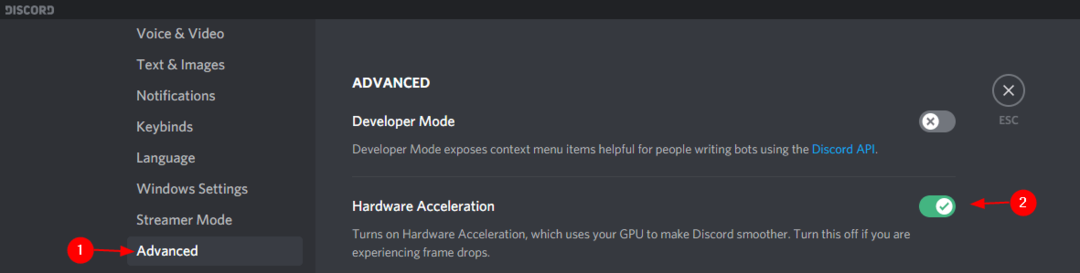XINSTALĒT, NOklikšķinot uz LEJUPIELĀDES FAILA
Šī programmatūra nodrošinās jūsu draiveru darbību, tādējādi pasargājot jūs no izplatītām datora kļūdām un aparatūras kļūmēm. Tagad pārbaudiet visus savus draiverus, veicot 3 vienkāršas darbības:
- Lejupielādēt DriverFix (pārbaudīts lejupielādes fails).
- Klikšķis Sākt skenēšanu lai atrastu visus problemātiskos draiverus.
- Klikšķis Atjauniniet draiverus lai iegūtu jaunas versijas un izvairītos no sistēmas darbības traucējumiem.
- DriverFix ir lejupielādējis 0 lasītāji šomēnes.
Screenpresso

Screenpresso ir ar funkcijām bagāts ekrānuzņēmumu uzņemšanas rīks ar ļoti intuitīvu saskarni. Ja jūs to nekad iepriekš neesat izmantojis, jūs ātri sapratīsit katras pogas darbību, pateicoties lietotāja rokasgrāmatas ģeneratoram.
Varat izvēlēties, kuru ekrāna daļu uzņemt, tuvināt, lai iegūtu lielāku precizitāti, ierakstīt ekrānu videoklipā un ātri izveidot soli pa solim ceļvežus. Šis bezmaksas rīks ir lieliski piemērots profesionāliem lietotājiem, jo tas atbalsta failu koplietošanu dažādās platformās: Screenpresso Cloud for tūlītēja kopīgošana ar publisku, niecīgu URL, e-pasta klientiem, Google disku, YouTube, OneDrive un OneNote, Dropbox, sociālo mediju platformām un vēl.
Citas funkcijas ietver:
- Uzņemiet ritināmos logus: izveidojiet unikālu ritināmo logu attēlu, pateicoties sašūšanas mehānismam
- Uzņemiet peles kursoru un uztveršanas kontekstu
- Iebūvēts vektora attēlu redaktors, lai atzīmētu ekrānuzņēmumus
- Visi ekrānuzņēmumi tiek automātiski saglabāti logrīkiem līdzīgā panelī ar nosaukumu “Darbvietas”.
- Atbalsts 19 valodām.
Jūs varat lejupielādēt Screenpresso bez maksas no LearnPulse.
Ekrānuzņēmums Captor

Ekrānuzņēmums Captor ir pieejams vairāk nekā gadus, palīdzot jums uzņemt ekrānuzņēmumus. Gadu gaitā Screenshot Captor izstrādātāji pievienoja arvien vairāk funkciju, pārvēršot to par ļoti labu ekrānuzņēmumu uzņemšanas rīku.
Šī programmatūra ir ooptimizēta daudzu ekrānuzņēmumu uzņemšanai ar minimālu iejaukšanos, ļaujot koncentrēties uz attēlu, kuru vēlaties uzņemt, nevis pārvietoties pa opciju labirintu. Vēl viena būtiska priekšrocība ir atjaunināšanas biežums, jo Screenshot Captor regulāri saņem jaunas funkcijas un uzlabojumus. Ir arī vērts pieminēt, ka šajā rīkā nav reklāmprogrammatūras, spiegprogrammatūras, komplektēto rīkjoslu vai citas nevēlamas trešās puses programmatūras.
Citas funkcijas ietver:
- Uzņemiet momentuzņēmumus no tīmekļa kamerām
- Īpašie efekti: automātiska aktīva loga uzlabošana, nodriskātu malu savienošana, pikseļu veidošana, vieda teksta noņemšana un citi.
- Vairāku monitoru atbalsts un daudzi uztveršanas režīmi: Multimon (vairāki monitori), Desktop, Active Window, Region, Windows Object, Scrolling Capture.
- Atbalsts trešās puses lietotāja konfigurējamiem rīkiem, tostarp failu pārlūkprogrammām un attēlu redaktoriem. Varat paplašināt programmu, lai veiktu visu nepieciešamo, savienojot to ar citām programmām.
Kas attiecas uz lietotāja interfeisu, lietotājiem dažkārt var rasties iespaids, ka viņi izmanto vecu Windows XP programmatūru. Izņemot to, Screenshot Captor ir ļoti spēcīgs ekrānuzņēmumu uzņemšanas rīks.
Jūs varat lejupielādēt Ekrānuzņēmums Captor bez maksas no DonationCoder.

Snipping Tool ir iebūvēta Windows 10 programmatūra, ko varat izmantot ekrānuzņēmumu uzņemšanai. Pēc izgriezuma uzņemšanas tas tiek automātiski kopēts logā Snipping Tool, kur varat to komentēt, saglabāt vai kopīgot. Lietotāja interfeiss ir ļoti vienkāršs un intuitīvs, un, ja jūs nekad iepriekš neesat izmantojis Snipping Tool, jūs ātri sapratīsit, ko dara katra opcija/poga.
Varat tvert 4 veidu izgriezumus:
- Brīvas formas izgriezums: ap objektu uzzīmējiet brīvas formas formu, piemēram, no augšas
- Taisnstūra izgriezums: velciet kursoru ap objektu, lai izveidotu taisnstūri.
- Logu izgriezums: atlasiet tveramo logu, piemēram, pārlūkprogrammas logu.
- Pilnekrāna izgriezums: uzņemt visu ekrānu.
Lai izmantotu rīku Snipping, meklēšanas joslā vienkārši ierakstiet “snipping” un atlasiet pirmo rezultātu. Snipping Tool nav vissarežģītākais ekrānuzņēmumu uzņemšanas rīks, taču tā ir iebūvēta lietotne, kas nozīmē, ka tā ir pieejama visiem Windows 10 lietotājiem.
Šie 5 bezmaksas ekrānuzņēmumu uzņemšanas rīki, ko esam iekļāvuši mūsu sarakstā, piedāvā dažādas funkcijas, un jūs varat izvēlēties sev piemērotāko rīku, pamatojoties uz savām vajadzībām un prasmju līmeni. Vai esat jau izmantojis šos Windows 10 ekrānuzņēmumu uzņemšanas rīkus? Pastāstiet mums vairāk par savu pieredzi komentāru sadaļā zemāk.
SAISTĪTIE STĀSTI, KAS JĀPĀRSKATA:
- 10 labākā audio ierakstīšanas programmatūra operētājsistēmai Windows 10
- Labākie lejupielādējamie Windows 10 darbvirsmas sīkrīki
- Labākie Windows 10 lejupielādes pārvaldnieki